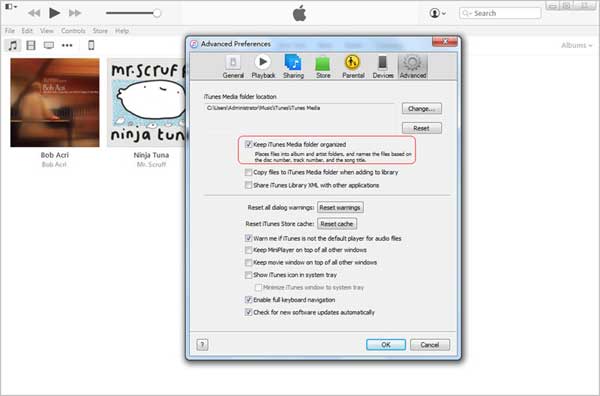Como la sede suprema de Apple Music, iTunes ofrece una buena manera para que los usuarios organicen y disfruten de la música existente y compraran música más maravillosa. También puede escuchar millones de música en diferentes estilos de radio con iTunes en Mac o PC. Sin embargo, Apple no permite transferir música no comprada de iPod a la biblioteca iTunes debido al problema de infracción de derechos de autor de Apple y las preocupaciones de las ganancias generadas por comprar música en iTunes. Entonces, ¿qué debe hacer para transferir música no comprada desde iPod a iTunes? Hay dos métodos para que lo realices.
1. Transfiera la música no comprada desde iPod a iTunes con la herramienta de transferencia de iPod
2. Transfiera manualmente la música no comprada desde iPod a iTunes
1. Transfiera la música no comprada desde iPod a iTunes con la herramienta de transferencia de iPod
Mobilekin Assistant para iOS se considera una excelente herramienta de transferencia de iPod, que permite a los usuarios transferir música no comprada desde iPod a iTunes con pasos fáciles. También se le permite transferir canciones de iPod Nano, iPod Classic, iPod shuffle y iPod touch a iTunes rápidamente.
Asistente de Mobilekin para iOS – Herramienta de transferencia de iPod
* Transfiera o haga una copia de seguridad de sus archivos en iPhone, iPad o iPod a la computadora y luego sincronice a iTunes, incluyendo música, videos, fotos, libros electrónicos, contactos, mensajes de texto, notas, etc.
* SMS respaldado en su iPhone, iPad o iPod y guarde como formato CSV, HTML, texto y DB sin problemas.
* Importe calendarios, contactos y marcadores en formato XML desde PC a iPhone, iPad o iPod.
* Desinstalar o eliminar aplicaciones no deseadas de IDEVICE.
* Vista previa de todos los contenidos de dispositivos iOS en PC directamente, como música, contactos, SMS, notas, calendarios, fotos, aplicaciones, etc.
* Agregue nuevos contactos, elimine los números no deseados o edite la información existente en la computadora directamente. (Muy pronto)
Paso 1. Para transferir música de iPod a iTunes, descargue e instale primero la herramienta de transferencia de iPod en su computadora.
![]()
Nota: Asegúrese de que se haya instalado y ejecutado en su PC las últimas iTunes en su PC antes del proceso.
Learn more: Recuperación de Música en iPod: Recupera Música Borrada en iPod touch, shuffle, nano y classic
Paso 2. Ejecute la herramienta de transferencia de iPod en su computadora y conecte su iPod a PC. En general, esta herramienta detectará automáticamente su iPod y luego se muestra una ventana emergente en su computadora para alertarlo para confiar en su computadora en su iDevice. Luego haga clic en el botón «Continuar» para finalizar el proceso de conexión y luego podría obtener una interfaz como se muestra a continuación.
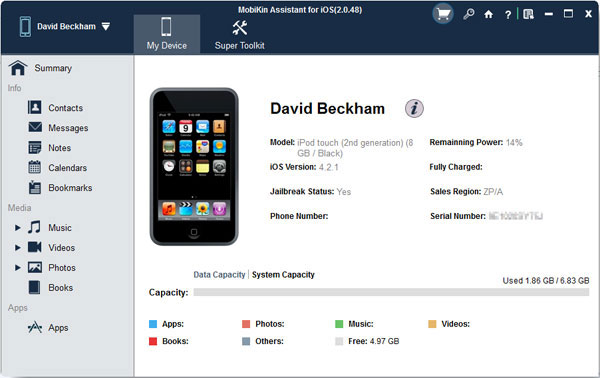
Paso 3. Visite la sección «Música» en el panel izquierdo y presente una vista previa de toda la música en el panel derecho. Luego seleccione las canciones de destino y haga clic en el botón «Exportar» para guardarlas en la computadora.
Paso 4. Ejecute iTunes en su computadora y haga clic en «Archivo»> »Agregar archivo a la biblioteca …» o «Agregar carpeta a la biblioteca …» para importar la música seleccionada desde donde guardó la música en la PC a iTunes. Por lo tanto, ha transferido con éxito la música no comprada desde iPod a iTunes.
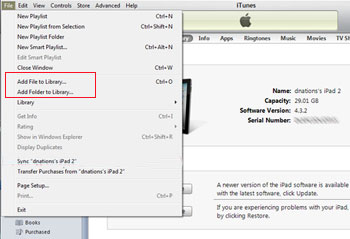
Además, también puede usar la herramienta Mobilekin Assistant for iOS – IPod Transfer para sincronizar la música iTunes con iPhone, iPad o iPod sin restricciones y administrar su música IDevice y otros archivos de manera efectiva.
![]()
![]()
No puedo perderse:
¿Cómo transferir videos desde iPhone a iTunes?
2. Transfiera manualmente la música no comprada desde iPod a iTunes
Hay otro método para que transfiera música no comprada desde iPod a iTunes. Todo lo que necesita es su iPod, un cable USB iPod y una computadora con red disponible. Sin embargo, es un poco más complicado en comparación con el último método y se recomienda para algunos técnicos.
Paso 1. Conecte su iPod a la computadora con un cable USB y su iPod se mostrará en «Mi computadora» como se muestra a continuación.
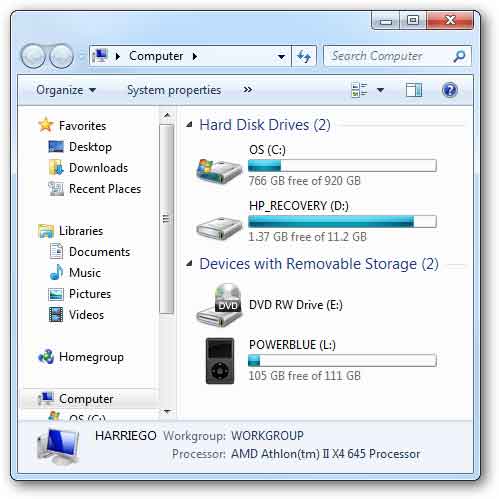
Paso 2. Haga clic en «Herramientas» en el Explorador de Windows y seleccione «Opciones de carpeta»> «Ver», luego marque el botón «Mostrar archivos y carpetas ocultas» para mostrar los archivos y carpetas ocultos.
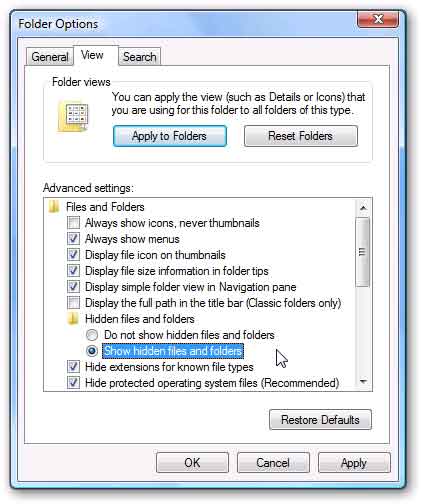
Paso 3. Haga doble clic en el icono del iPod en «Mi computadora» para abrirlo, luego busque y abra la carpeta «iPod_control» para copiar toda la carpeta de «música» a su computadora.
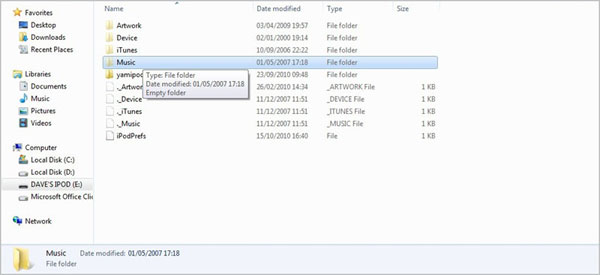
Paso 4. Inicie iTunes y haga clic en «Archivo»> »Agregar carpeta a la biblioteca …» para agregar la carpeta de música a la biblioteca de música iTunes.
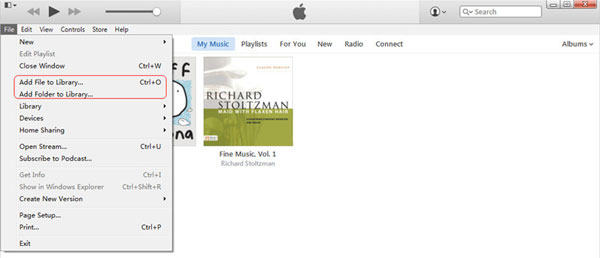
Paso 5. Posteriormente, haga clic en «Editar»> «Preferencias»> «Avanzado» y Marque «Mantenga la carpeta de medios de iTunes organizada» para mantener en orden el archivo de medios.